Ontwikkelaarsmodus en sideload inschakelen Roku-apps

Misschien ben je benieuwd naar het bouwen van je eigen Roku-kanalen. Misschien heb je een Roku-kanaal gevonden dat je wilt gebruiken, maar er is geen officieel ondersteunde manier om het te installeren. Hoe dan ook, je moet weten hoe je de ontwikkelaarsmodus kunt inschakelen en een Roku-app kunt sideloaden die niet in de winkel beschikbaar is. Dit is wat je moet weten.
Ontwikkelaarsmodus is meestal voor ... nou, ontwikkelaars, hoewel er een paar kanalen zijn die je kunt gebruiken om jezelf extra te amuseren.
Ik ben bijvoorbeeld een fan van MyVideoBuzz, een derde YouTube-kanaal dat veel sneller is dan het op HTML5 gebaseerde aanbod van Google. Je kunt zelfs door YouTube-video's bladeren door subreddit. Het nadeel: vanaf nu werkt het alleen als je de videokwaliteit verlaagt.
Je kunt ook snel je eigen kanaal maken voor een podcast die je leuk vindt. Download dit kanaal, plak een URL in het document config.brs in de map "source" en voeg eventueel enkele aangepaste afbeeldingen toe aan de map "images". Zo heb je een aangepast podcastkanaal, perfect voor binge-luisteraars.
Hier leest u hoe u zowat elk niet-winkelkanaal sideload naar uw Roku.
Stap één: ontwikkelaarsmodus inschakelen
Ga naar je woonkamer en schakel de Roku in. Als u de ontwikkelaarsmodus inschakelt, drukt u op een bepaalde reeks knoppen op de officiële Roku-afstandsbediening (niet op de externe app op uw telefoon). Druk achtereenvolgens op:
- Home en vervolgens
- Up twee keer, dan
- Rechts eenmaal, dan
- Links eenmaal, dan
- Rechts eenmaal, dan
- Links eenmaal, dan
- Rechts eenmaal.
Doe dit en u zou het ontwikkelaarsecretenscherm moeten zien:
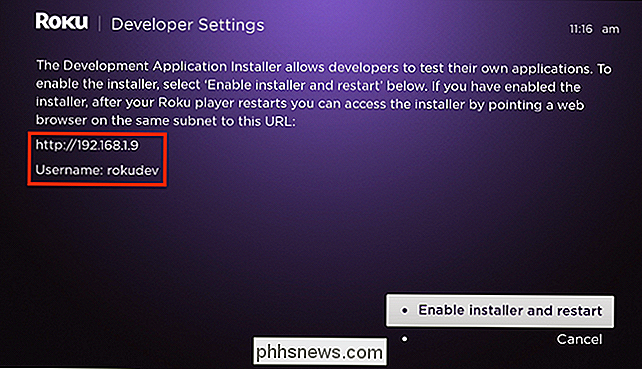
Noteer het IP-adres en de gebruikersnaam die u hier ziet, want u zult ze later nodig hebben. Zodra u die informatie hebt, selecteert u "Installatie inschakelen en opnieuw opstarten" en drukt u vervolgens op OK op uw afstandsbediening. U wordt gevraagd of u akkoord gaat met de SKD-licentieovereenkomst:
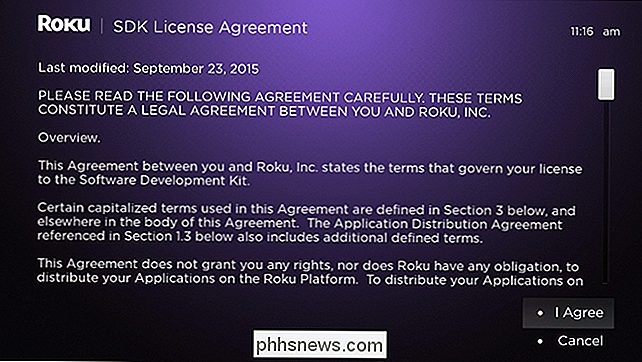
Klik op "I Agree", na het lezen van elk woord, dan wordt u gevraagd een ontwikkelingswebserverwachtwoord te kiezen.
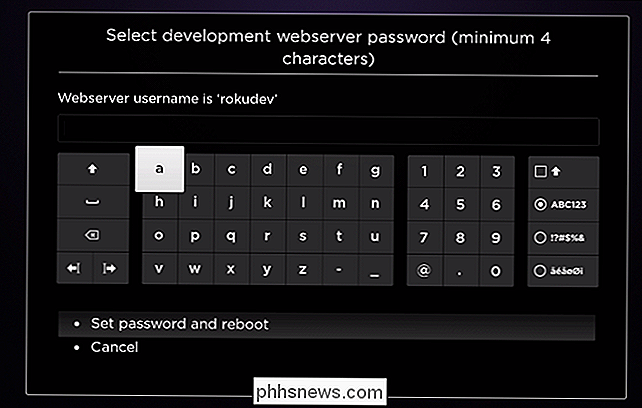
Let op het wachtwoord u hebt ingesteld, idealiter op dezelfde plaats waar u eerder kennis nam van uw IP-adres en gebruikersnaam. Je Roku zal nu opnieuw opstarten. Zodra het is opgestart, kunt u de ontwikkelaarsmodus openen.
Stap twee: toegang tot ontwikkelaarsmodus
Open uw webbrowser op een computer die is verbonden met hetzelfde netwerk als uw Roku. Plak het IP-adres dat je eerder in de URL-balk hebt genoteerd, druk op Enter en je wordt gevraagd om je gebruikersnaam en wachtwoord.
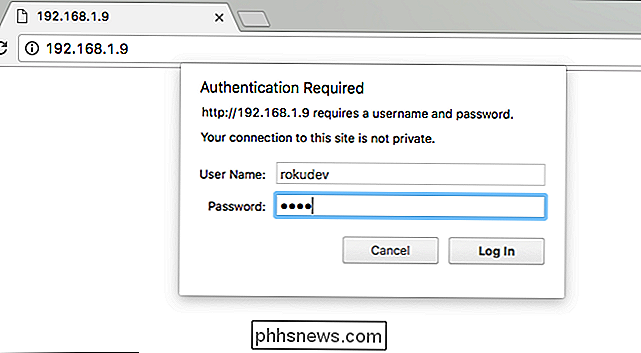
Weet je nog? Voer ze in en klik vervolgens op "Inloggen", waarna uw ontwikkelaarsmodus wordt geopend.
Stap drie: Upload uw app naar Roku
Uw browser heeft nu het installatieprogramma van de ontwikkelingsapplicatie geopend.
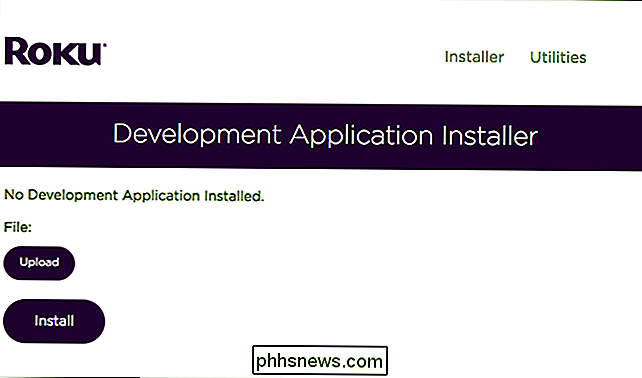
Klik op "Upload" "Knop en richt uw browser dan op uw ZIP-bestand.
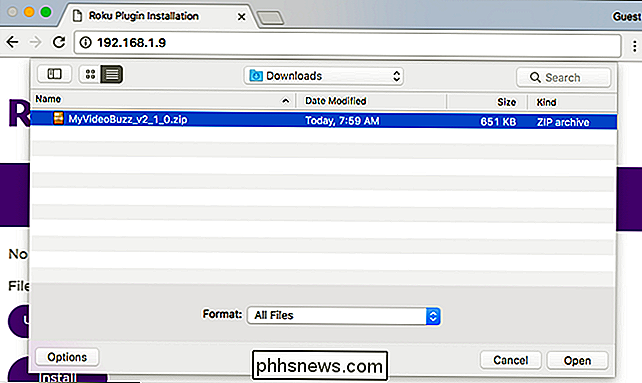
De bestandsnaam moet zich naast de" Upload "-knop bevinden.
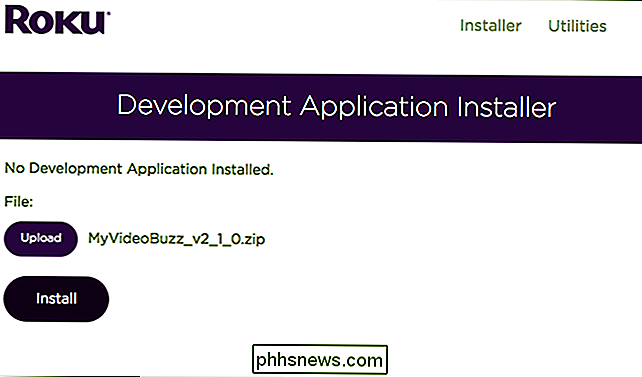
Klik op" Installeren "en het installatieproces zal beginnen. Als het klaar is, wordt je app direct geopend op de Roku.
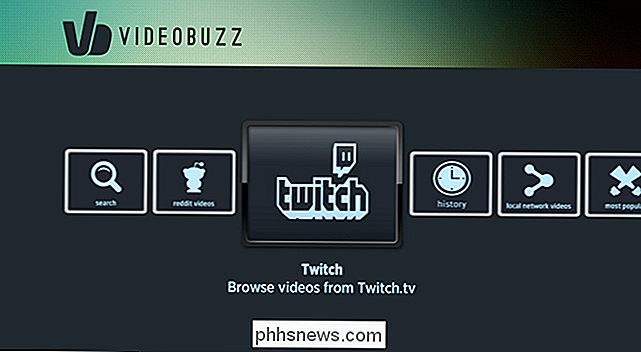
Gefeliciteerd! Je hebt een applicatie sideloaded. Er is echt één belangrijke inhaalslag: je kunt maar één applicatie op je Roku laten sideloaden op elk willekeurig moment. Als u een ander kanaal wilt sideloaden, wordt uw eerste sideloaded-kanaal verwijderd. Het goede nieuws: er zijn niet te veel Roku-kanalen die alleen voor de zijkant werken. Er zijn allerlei verborgen Roku-kanalen die je zonder deze truc kunt installeren, dus de kans is groot dat je niet veel meer dan één ontwikkelaarskanaal per keer wilt.
Oh, en als je een ontwikkelaar bent en wilt om zelf een kanaal te bouwen, hier is een behoorlijke verzameling voorbeeldkanalen om aan te beginnen, inclusief de eerder genoemde podcastsjabloon. Kijk die eens, hack een beetje en je bent goed op weg. Veel succes!

Hoe u "Actieve uren" instelt Dus Windows 10 herstart niet op een slecht moment
Windows 10 downloadt en installeert automatisch updates, maar een nieuwe functie in de Anniversary Update van Windows 10 geeft u meer controle over wanneer dit gebeurt. Stel "actieve uren" in wanneer u over het algemeen uw pc gebruikt, en Windows zal uw computer tijdens die uren niet opnieuw opstarten.

Een contact via sms delen via Android
"Hey man, heb je het nummer van Dan? Ik moet hem ergens over op de hoogte brengen. "(Stupid Jerry, hij bewaart nummers nooit op zijn telefoon.) Je zou het kunnen opzoeken en het gewoon in een bericht typen ... of je zou Dan's volledige contactkaart kunnen delen, om het te maken eenvoudiger op Jerry. Het delen van contactkaarten is eigenlijk de gemakkelijkste manier om dergelijke situaties aan te pakken - er is geen gedoe om het nummer op te zoeken, het te onthouden terwijl je het typt (of heen en weer te springen tussen apps om het te krijgen) rechts) en vervolgens verzenden.



